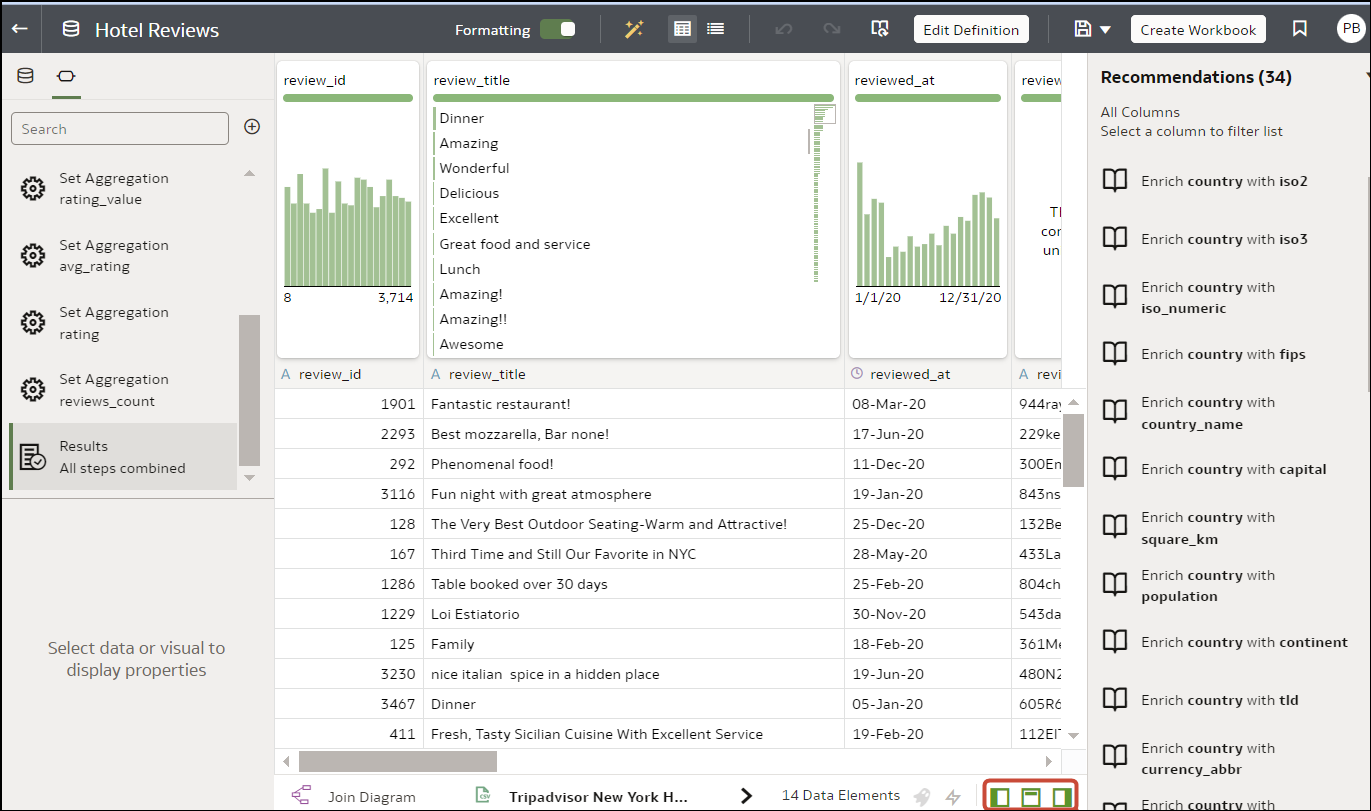A megjelenítési munkafüzetek indítása előtt jellemzően bővíti és átalakítja az adatait. Például átnevezheti az adatoszlopokat, javíthatja a mobiltelefonok adatait, vagy számításokat vehet fel.
- A kezdőlapon nyisson meg egy adatkészletet vagy munkafüzetet.
- Vigye az egérmutatót az adatkészlet fölé, kattintson a Műveletek lehetőségre, majd válassza ki a Megnyitás elemet. Az Adatdiagram vagy az Összekapcsolási diagram menüpontban kattintson jobb gombbal egy adatforrásra, majd kattintson a Megnyitás elemre az átalakításszerkesztő megjelenítéséhez.
- Vigye az egérmutatót az adatkészletet tartalmazó munkafüzet fölé, kattintson a Műveletek elemre, majd válassza a Megnyitás elemet, majd kattintson az Adatok elemre. Az Adatdiagram vagy az Összekapcsolási diagram menüpontban kattintson jobb gombbal egy adatforrásra, majd kattintson a Megnyitás elemre az átalakításszerkesztő megjelenítéséhez.
- Jelöljön ki oszlopokat, és használja a bővítési és átalakítási eszközöket az adatok javításához.
- Használja a Javaslatok panelt a javasolt bővítések és átalakítások alkalmazásához.
- Az egyes oszlopok tetején lévő Beállítások menüt használhatja szokásos átalakítások alkalmazására, ilyen az Átnevezés, a Nagybetű és a Levágás.
- Az oszlop tetején lévő Beállítások menün kattintson a Szerkesztés elemre az oszlop függvényekkel és kifejezésekkel való kiegészítéséhez az Oracle Analytics függvénytárából. Például összesítések, karakterláncok, kifejezések és matematikai függvények.
- Az Adatok panelen kattintson az Előkészítési lépés hozzáadása elemre oszlop hozzáadásához egyéni átalakítás alapján. Az oszlop kialakításához a függvények és kifejezések széles körét használhatja az Oracle Analytics függvénytárából. Például összesítések, karakterláncok, kifejezések és matematikai függvények.
- Az Adatok panel alján a Tulajdonságok ablaktáblában áttekintheti és módosíthatja az oszlop típusát és összesítését. Például a Kezelés mint mezőben az attribútum helyett a mérőszámot választhatja, vagy az Összesítés alapértelmezett típusát összegről átlagra módosíthatja.
- Használja az egyes oszlopok fölötti Minőségi helyzetképek csempét az adatok feltárásához és bővítéséhez.
- Az Automatikus Kezelés mint javaslatok felülvizsgálata beállítás (
 ) használatával módosíthatja a szemantikai profilkészítő által azonosított alapértelmezett oszloptípust. Például, ha a szemantikai profilkészítő mérőszámként azonosítja az olyan numerikus azonosítójú oszlopokat, mint például az 1078220, módosíthatja az oszlopot attribútummá.
) használatával módosíthatja a szemantikai profilkészítő által azonosított alapértelmezett oszloptípust. Például, ha a szemantikai profilkészítő mérőszámként azonosítja az olyan numerikus azonosítójú oszlopokat, mint például az 1078220, módosíthatja az oszlopot attribútummá.
Amikor szerkeszti az adatok, egy lépés automatikusan hozzáadódik az Előkészítési parancsfájl ablaktáblához. Kék pont jelzi, hogy a lépés nem lett végrehajtva.
- Az adat-előkészítési módosítások mentéséhez és az adatokra való alkalmazásához kattintson az Adatkészlet mentése elemre.
- Ha munkafüzeten dolgozik, kattintson a Mentés, majd a Megjelenítés elemre a bővített oszlopok áttekintéséhez.
Megjegyzés:
Konfigurálja úgy az átalakításszerkesztőt, hogy megjelenjenek a következők: Adatok panel, Javaslatok panel és Minőségi helyzetképek. Ehhez a jobb alsó sarokban megjelenő következő váltókapcsolókat használhatja
Adatok panel váltása,
Oszlopművelet panel váltása és
Minőség helyzetképek váltása.